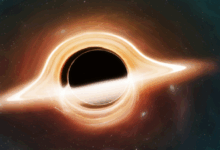لعدة سنوات، كان من الممكن تخصيص شاشة iPhone عن طريق إنشاء أيقونات خاصة بك، باستخدام تطبيق Shortcuts المدمج في Apple (ولدينا تعليمات للقيام بذلك)، ولكن إذا كنت تريد إجراء القليل من التخصيص في فترة قصيرة من الوقت، ميزة جديدة في iOS 18 تتيح… إمكانية تغيير لون أيقونات التطبيقات خلال لحظات.. وإليك الطريقة.
على الشاشة الرئيسية لجهاز iPhone الخاص بك:
* اضغط لفترة طويلة في مكان ما في الخلفية حتى تبدأ الأيقونات في أداء رقصتها الاهتزازية الصغيرة.
* سيظهر لك زر “تحرير” في الزاوية اليسرى العليا، اضغط عليه، ثم اختر “تخصيص”.
في الجزء السفلي من الشاشة، ستوفر لك قائمة منبثقة عدة خيارات: فاتح أو داكن (بحيث لا تتغير الأيقونات بغض النظر عن الوضع الذي تستخدمه)، أو تلقائي (حيث يقرر نظام التشغيل لك متى تريد ذلك). تعتيم أو تفتيح الرموز)، والملونة. هذا الخيار الأخير هو المكان الذي تدخل فيه. وذلك عندما تصبح الأمور مثيرة للاهتمام.
سترى الآن شريطين منزلقين: أحدهما يختار لون الأيقونات والآخر ينتقل من اللون الفاتح إلى الداكن. على سبيل المثال، إذا كنت تريد أن تكون أيقوناتك ملونة باللون الأخضر، فحرك المؤشر الموجود على شريط التمرير العلوي إلى اللون الأخضر واستخدم شريط التمرير السفلي لتحديد مدى قتامة اللون. الأخضر الذي تريده. (سترى النتائج على الفور).
يمكنك أيضًا استخدام الأيقونة الموجودة في الزاوية اليمنى العليا من القائمة المنبثقة لتحديد لون خلفية الشاشة لاستخدامه كصبغة للأيقونة. اضغط على أيقونة القطارة وسوف تختفي القائمة؛ بدلاً من ذلك، سترى دائرة بها شبكة على خلفية الشاشة، ما عليك سوى تحريك الدائرة إلى اللون الذي تريد أن تكون عليه الصبغة ثم ارفع إصبعك.
هل سئمت من لونك المفضل؟ ما عليك سوى الرجوع إلى القائمة المنبثقة واختيار “Light/Dark/Auto”، وستكون أيقوناتك بألوانها القديمة المألوفة.
للمزيد : تابعنا هنا ، وللتواصل الاجتماعي تابعنا علي فيسبوك وتويتر .
مصدر المعلومات والصور: socialpress